|
|
——其实这是我的安装配置备忘录。个人感觉比ubuntu.org.cn的手册更适合我一些,贴出来供大家批评参详。事实上,本文绝大多数内容都是来自于下面提到的文章。我自己只是做了一回胶水而已。 
撰写本文所使用的硬件配置:
Pentium M 1.4 GHz, 512 MB 内存, 80GB 硬盘, CD-ROM, 14.1' LCD 1024 x 768, ATI Mobility Readon 9000 (M9) 64 MB Video RAM, 2Mbps ADSL
凡是使用ATI Readon 8500以上显卡的计算机,有3GB以上硬盘未分配空间的,都适用本文内容。NV显卡用户和非ADSL用户也可以参考除了网络配置和显卡配置之外的所有内容。(ATI X300以上显卡的用户和宽屏显示器用户可能不适用本文的显示配置部分。)
一、前言:
Linux的近年来的发展迅速,在我接触Linux的2年中,Windows还是那个Windows,而 Linux已经不是2年前的Linux了!把Linux作为桌面,也随着Linux易用性的提高而渐渐为越来越多的人所接受。据说Google公司最受欢迎的操作系统不是Windows,不是MacOSX,而是Linux。Linux发行版多种多样,现在最受欢迎的莫过于Ubuntu,Google公司内部使用的Linux发行版,也是基于Ubuntu的Goobuntu。
现在,我就以Ubuntu Linux 6.06 LTS为例,介绍Ubuntu Linux的安装和配置,使之能更好的满足大家的需要。全文以介绍配置为主。
本文参考了ubuntu.org.cn的Ubuntu Linux 6.06 DapperDrake快速设置指南,如何混音和Nicky's Blog的ubuntu的黑体解决方案。
本文提到的STHeiti属于商业软件,仅供个人测试之用,不得用于任何形式的商业用途。MS Truetype Core Fonts根据Microsoft的EULA免费分发,EULA的内容请自行查阅msttcorefonts压缩包内的相关文件。
谨以此文,献给喜欢Ubuntu的Linuxer。欢迎加入Ubuntu阵营。 
二、安装:
0. 下载Ubuntu Linux 6.06 LTS Desktop CD的ISO,刻盘。
1. 用光盘引导系统,进入LiveCD安装环境。直接点击桌面上的安装软连接就可以开始安装了。
2. 安装过程不详述了,详情请参考这里,包括了安装全过程的截图,其实基本上跟着安装向导一路下去就可以了,唯一要注意一下的地方就是分区。可能第一次使用这个分区工具会感到有点陌生,但是只要你对分区方法很熟悉,上手应该不难。
强烈建议安装过程中保持联网,以下载中文语言包。配置联网方法见下面“配置ADSL”,请在安装前配置网络以确保安装过程中网络通畅。你也可以在安装过程中使用LiveCD环境浏览网络,打发时间。如果网络状况良好,以2Mb ADSL全速为例,大约15-20分钟就可安装完成。重启。
三、安装后配置:
0. 配置ADSL:
配置完毕,即已经联网。
要手动联网可以使用:
手动关闭联网可以使用:
1. 添加源:
- sudo mv /etc/apt/sources.list /etc/apt/sources.list_backup
- sudo gedit /etc/apt/sources.list
添加下面的任意一组(请根据你的实际连线速度决定):
- * Archive.ubuntu.com 更新服务器(欧洲):
- deb http://archive.ubuntu.com/ubuntu/ dapper main restricted universe multiverse
- deb http://archive.ubuntu.com/ubuntu/ dapper-security main restricted universe multiverse
- deb http://archive.ubuntu.com/ubuntu/ dapper-updates main restricted universe multiverse
- deb http://archive.ubuntu.com/ubuntu/ dapper-backports main restricted universe multiverse
- deb http://archive.ubuntu.org.cn/ubuntu-cn/ dapper main restricted universe multiverse
- * Ubuntu.cn99.com 更新服务器(江苏省常州市电信,推荐电信用户使用。):
- deb http://ubuntu.cn99.com/ubuntu/ dapper main restricted universe multiverse
- deb http://ubuntu.cn99.com/ubuntu/ dapper-updates main restricted universe multiverse
- deb http://ubuntu.cn99.com/ubuntu/ dapper-security main restricted universe multiverse
- deb http://ubuntu.cn99.com/ubuntu/ dapper-backports main restricted universe multiverse
- deb http://ubuntu.cn99.com/ubuntu-cn/ dapper main restricted universe multiverse
- * Mirror.lupaworld.com 更新服务器(浙江省杭州市电信,推荐电信用户使用。):
- deb http://mirror.lupaworld.com/ubuntu/archive/ dapper main restricted universe multiverse
- deb http://mirror.lupaworld.com/ubuntu/archive/ dapper-security main restricted universe multiverse
- deb http://mirror.lupaworld.com/ubuntu/archive/ dapper-updates main restricted universe multiverse
- deb http://mirror.lupaworld.com/ubuntu/archive/ dapper-backports main restricted universe multiverse
- deb http://mirror.lupaworld.com/ubuntu/ubuntu-cn/ dapper main restricted universe multiverse
- * 上海市交通大学 更新服务器(教育网,推荐校园网和网通用户使用。):
- deb http://ftp.sjtu.edu.cn/ubuntu/ dapper main multiverse restricted universe
- deb http://ftp.sjtu.edu.cn/ubuntu/ dapper-backports main multiverse restricted universe
- deb http://ftp.sjtu.edu.cn/ubuntu/ dapper-proposed main multiverse restricted universe
- deb http://ftp.sjtu.edu.cn/ubuntu/ dapper-security main multiverse restricted universe
- deb http://ftp.sjtu.edu.cn/ubuntu/ dapper-updates main multiverse restricted universe
- deb http://ftp.sjtu.edu.cn/ubuntu-cn/ dapper main multiverse restricted universe
- * 北京市清华大学 更新服务器(教育网,推荐校园网和网通用户使用。):
- deb http://mirror.net9.org/ubuntu/ dapper main multiverse restricted universe
- deb http://mirror.net9.org/ubuntu/ dapper-backports main multiverse restricted universe
- deb http://mirror.net9.org/ubuntu/ dapper-proposed main multiverse restricted universe
- deb http://mirror.net9.org/ubuntu/ dapper-security main multiverse restricted universe
- deb http://mirror.net9.org/ubuntu/ dapper-updates main multiverse restricted universe
- deb http://mirror.net9.org/ubuntu-cn/ dapper main multiverse restricted universe
- * 中国 台湾省台湾大学 更新服务器(推荐网通用户使用,电信PING平均响应速度41MS。)
- deb http://ubuntu.csie.ntu.edu.tw/ubuntu/ dapper main restricted universe multiverse
- deb-src http://ubuntu.csie.ntu.edu.tw/ubuntu/ dapper main restricted universe multiverse
- deb http://ubuntu.csie.ntu.edu.tw/ubuntu/ dapper-updates main restricted universe multiverse
- deb-src http://ubuntu.csie.ntu.edu.tw/ubuntu/ dapper-updates main restricted universe multiverse
- deb http://ubuntu.csie.ntu.edu.tw/ubuntu/ dapper-backports main restricted universe multiverse
- deb-src http://ubuntu.csie.ntu.edu.tw/ubuntu/ dapper-backports main restricted universe multiverse
- deb http://ubuntu.csie.ntu.edu.tw/ubuntu/ dapper-security main restricted universe multiverse
- deb-src http://ubuntu.csie.ntu.edu.tw/ubuntu/ dapper-security main restricted universe multiverse
- deb http://ftp.sjtu.edu.cn/ubuntu-cn/ dapper main multiverse restricted universe
- * Mirror.vmmatrix.net 更新服务器(上海市电信,推荐电信网通用户使用。):
- deb http://mirror.vmmatrix.net/ubuntu/ dapper main restricted universe multiverse
- deb-src http://mirror.vmmatrix.net/ubuntu/ dapper main restricted universe multiverse
- deb http://mirror.vmmatrix.net/ubuntu/ dapper-updates main restricted universe multiverse
- deb-src http://mirror.vmmatrix.net/ubuntu/ dapper-updates main restricted universe multiverse
- deb http://mirror.vmmatrix.net/ubuntu/ dapper-backports main restricted universe multiverse
- deb-src http://mirror.vmmatrix.net/ubuntu/ dapper-backports main restricted universe multiverse
- deb http://mirror.vmmatrix.net/ubuntu/ dapper-security main restricted universe multiverse
- deb-src http://mirror.vmmatrix.net/ubuntu/ dapper-security main restricted universe multiverse
- deb http://ftp.sjtu.edu.cn/ubuntu-cn/ dapper main multiverse restricted universe
2. 更新软件包信息:
3. 升级内核:
- sudo apt-get install linux-686
4. 删除老内核:
- sudo apt-get remove linux-image-386 linux-restricted-modules-2.6.15-23-386 linux-restricted-modules-386 linux-386 linux-image-2.6.15-23-386
5. 重启。
6. 开始ADSL联网:
假如你在设置的时候就设成开机时启动ADSL,这步就可以省略。
7. 升级系统:
- sudo apt-get dist-upgrade
升级系统可能会花上一段时间,你可以利用这个时间进行一些小小的配置:
a. 设置一下SCIM,使它符合你的使用习惯;
b. 为Firefox安装插件。推荐如下插件:Google ToolBar, Google Browser Sync, Google NoteBook, Flashgot, Adblock, Fasterfox, Tab Mix Plus;如果无法下载Google Web Sync,请到这里下载(在Linux目录下的GoogleBS.xpi)。
c. 调整一下桌面,把计算机、主文件夹、回收站放到桌面上,把挂载的卷去掉:
到/apps/nautilus/desktop/分支下,去掉volumes_visible前面的复选框,勾上trash_icon_visible,home_icon_visible,computer_icon_visible前面的复选框。
升级完毕,注销,或者重启,或什么都不做,继续进行后面的步骤。
8. 配置字体:
- sudo fontconfig-voodoo -f -s zh_CN
9. 安装文泉驿字体:
- sudo apt-get install xfonts-wqy
- sudo gedit /etc/fonts/conf.d/50-xfonts-wqy.conf
添加如下内容:
- <selectfont>
- <acceptfont>
- <pattern>
- <patelt name="family"><string>WenQuanYi Bitmap Song</string></patelt>
- </pattern>
- </acceptfont>
- </selectfont>
这步是给不喜欢黑体的人准备的。如果你喜欢Mac风格的黑体字,下面会介绍将你的系统字体配置成黑体的方法。Anyway,就算你喜欢黑体,建议你也装一下。
10. 安装Java环境:
建议安装JDK,反正也不比JRE多用很多空间。
- sudo apt-get install sun-java5-jdk
配置JRE:
- sudo update-alternatives --config java
选择:/usr/lib/jvm/java-1.5.0-sun/jre/bin/java作为你的JRE
配置Java中文字体:
- wget http://paste.ubuntu.org.cn/d323
- sudo mv /etc/java-1.5.0-sun/fontconfig.properties /etc/java-1.5.0-sun/fontconfig.properties.old
- sudo mv d323 /etc/java-1.5.0-sun/fontconfig.properties
- sudo chown root:root /etc/java-1.5.0-sun/fontconfig.properties
安装浏览器Java插件:
- sudo apt-get install sun-java5-plugin
11. 改进输入法:
- sudo apt-get install scim-bridge
- sudo vi /etc/X11/xinit/xinput.d/zh_CN
将 GTK_IM_MODULE=scim 修改为 GTK_IM_MODULE="scim-bridge";
将 QT_IM_MODULE=scim 修改为 QT_IM_MODULE="xim"
12. 安装LumaQQ:
- cd;mkdir tmp;cd tmp
- wget -c http://download.ubuntu.org.cn/software/lumaqq_2005-linux_gtk2_x86_no_jre.tar.gz
- sudo tar zxvf lumaqq_2005-linux_gtk2_x86_no_jre.tar.gz -C /opt/
- wget -c http://download.ubuntu.org.cn/software/lumaqq_2005_patch_2006.02.02.15.00.zip
- sudo unzip -o lumaqq_2005_patch_2006.02.02.15.00.zip -d /opt/LumaQQ/lib
- sudo chown -R root:root /opt/LumaQQ/
- sudo chmod -R 755 /opt/LumaQQ/
- sudo vi /usr/share/applications/LumaQQ.desktop
添加如下行:
- [Desktop Entry]
- Name=LumaQQ
- Comment=QQ Client
- Exec=/opt/LumaQQ/lumaqq
- Icon=/opt/LumaQQ/QQ.png
- Terminal=false
- Type=Application
- Categories=Application;Network;
你可以在 应用程序 - Internet - LumaQQ 打开LumaQQ
13. 安装播放器:
- sudo apt-get install beep-media-player totem-xine w32codecs libxine-extracodecs mplayer banshee
14. 安装StarDict:
- sudo apt-get install stardict stardict-common stardict-cdict-gb stardict-cedict-gb stardict-hanzim stardict-langdao-ce-gb stardict-langdao-ec-gb stardict-oxford-gb stardict-xdict-ce-gb stardict-xdict-ec-gb
15. 安装浏览器Flash插件:
- sudo apt-get install flashplugin-nonfree
16. 安装Downloader for X,BT和aMule
- sudo apt-get install d4x azureus amule
17. 配置alsa:
- sudo apt-get install alsa-oss
- sudo vi /etc/asound.conf
添加如下内容:
- pcm.card0 {
- type hw
- card 0
- }
- pcm.!default {
- type plug
- slave.pcm "dmixer"
- }
- pcm.dmixer {
- type dmix
- ipc_key 1025
- slave {
- pcm "hw:0,0"
- period_time 0
- period_size 1024
- buffer_size 4096
- periods 128
- rate 44100
- }
- bindings {
- 0 0
- 1 1
- }
- }
修改ESD配置文件:
- sudo vi /etc/esound/esd.conf
改成如下:- [esd]
- auto_spawn=1
- spawn_options=-terminate -nobeeps -as 2 -d default
- spawn_wait_ms=100
- # default options are used in spawned and non-spawned mode
- default_options=
- sudo ln -s /usr/lib/libesd.so.0 /usr/lib/libesd.so.1
如果LumaQQ独占声卡,可以编辑/usr/share/applications/LumaQQ.desktop,修改Exec=/opt/LumaQQ/lumaqq 为 Exec=aoss /opt/LumaQQ/lumaqq
18. 配置字体(两种方法任选):
(方法一、黑体)
下载msttcorefonts.tar.gz和sthei.ttf.gz(到这里下载,在Linux目录下)
- tar zxvf msttcorefonts.tar.gz
- gunzip sthei.ttf.gz
- sudo mkdir /usr/share/fonts/custom
- sudo mv msttcorefonts/ /usr/share/fonts/custom
- sudo mkdir /usr/share/fonts/custom/cn
- sudo mv sthei.ttf /usr/share/fonts/custom/cn
- sudo chown -R root:root /usr/share/fonts/custom/
- sudo chmod -R 755 /usr/share/fonts/custom/
- sudo fc-cache
设置黑体为系统首选中文字体:
- sudo vi /etc/fonts/language-selector.conf
在<family>Bitstream Vera Sans</family>行下面添加:
保存,退出。
系统 -首选项 - 字体:
设置所有非等宽字体为 Bitstream Vera Sans 10号,其中窗口标题字体设置为粗体。
等宽字体设置为Courier 10 Pitch,在AA时,Courier 10 Pitch比Courier New字体更清楚。
在“字体渲染”中,选择“细节”,“平滑”设置为“灰度”,“微调”设置为“无”。
打开firefox,设置firefox字体(编辑 -首选项 - 内容 - 字体和颜色部分,选择“高级”):
语言编码:简体中文
比例字体:无衬线字体 大小:16
衬线字体:Bitstream Vera Serif
无衬线字体:Bitstream Vera Sans
等宽字体:Courier 10 Pitch 大小:13
屏幕解析度:96dpi 最小字体:9
(选中)允许页面选择显示字体而无需使用上面的配置
默认字符编码:UTF-8
额外的小设置:Gnome-terminal中,去掉“允许粗体字”;Gedit中设置字体为系统主题字体。
OK,注销后登录(或重启),你就会发现字体已经变成黑体了。
(方法二、点阵字体,文泉驿字体)
假如你不喜欢AA过黑体,而喜欢轮廓分明的点阵字体,你可以使用文泉驿字体。大致方法和上面一样:
系统 -首选项 - 字体:
设置所有非等宽字体为WenQuanYi Bitmap Song 10号,其中窗口标题字体设置为粗体。
等宽字体设置为Courier 10 Pitch,因为Courier 10 Pitch比Courier New字体更清楚。
为了避免英文字体变得毛躁,所以还是保持英文字体的AA是打开的,所以字体渲染部分设置保持默认。
Firefox中,可以这样设置:
语言编码:简体中文
比例字体:无衬线字体 大小:16
衬线字体:Times New Roman
无衬线字体:WenQuanYi Bitmap Song
等宽字体:Courier 10 Pitch 大小:13
屏幕解析度:96dpi 最小字体:9
(选中)允许页面选择显示字体而无需使用上面的配置
默认字符编码:UTF-8
OK,注销后登录(或重启),你就会发现字体已经变成文泉驿字体了。现在文泉驿字体的中英文都很好看。
19. 配置显卡3D加速:
(前两步其实不需要执行了,默认安装就有了。)
- sudo apt-get update
- sudo apt-get install linux-restricted-modules-$(uname -r)
- sudo apt-get install xorg-driver-fglrx
- sudo aticonfig --initial
- sudo aticonfig --overlay-type=Xv
下载libGL.so.1.2.tar.gz,(到这里下载,在Linux目录下。)
- tar zxvf libGL.so.1.2.tar.gz
- sudo mv libGL.so.1.2 /usr/lib/
20. OK,All Done. Reboot and Enjoy!
21. 一些琐碎:
a. 测试有没有真正打开OpenGL:
只要看到程序在运行,就说明OpenGL已经打开了
b. 在右键菜单中加入打开终端:
- sudo apt-get install nautilus-open-terminal
c. 系统服务管理软件:
d. 修改GrubSplash:
到http://www.gnome-look下载一个喜欢的grub splash,重命名为splash.xpm.gz
- mv splash.xpm.gz /boot/grub/
修改你的/boot/grub/menu.lst,在操作系统选择部分前面添加一行:
- splashimage=(hd0,x)/boot/grub/splash.xpm.gz
e. 修改root用户密码:
最终效果图:
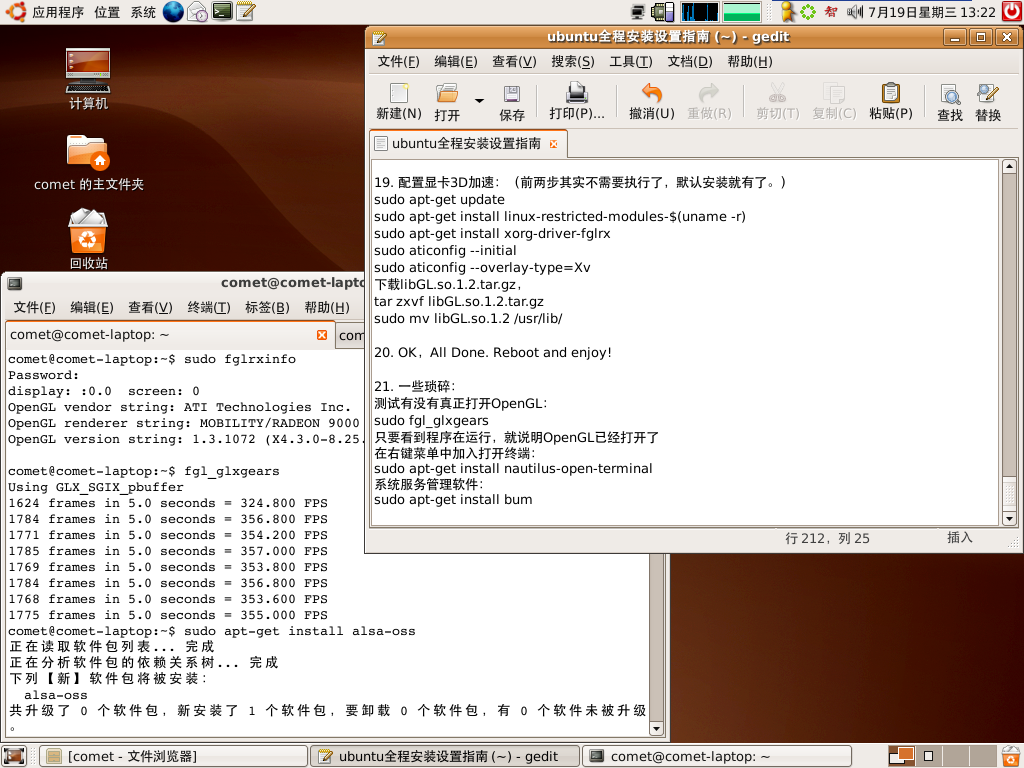
四、小结
哈,如何啊。整体效果不错吧!好了剩下的旧交给你自己了。
已知问题:无法使用Firefox在MSN Space发日志。这个问题很头疼,我也在想办法解决呢。 |
|